现在的婚礼大都会请跟拍,实时记录当下的幸福。婚礼视频除了是当下幸福的记录,也是彼此承诺的见证。
婚礼视频制作方法
婚礼视频的种类很多,可清新,可温馨,可田园;这里选择的是小清新的效果,主要运用的手法是视频剪辑软件常用的:视频遮罩、转场和修剪三种特效。主要的制作方法如下:

图1:跟着小沫学会会案例四婚礼视频
一、视频遮罩

图2:添加黑白遮罩之后的效果
因为开始的效果是用视频遮罩进行切换的,所以需要运用黑白色块制成动画效果,具体操作如下:
1、在覆叠轨1中插入一个白色色块,设置大小中X的数值为50;
2、然后设置位置中Y为-200到0;
3、复制覆叠轨1上的素材,粘贴到覆叠轨2中,然后将位置中Y的数值由200到0
4、点击“共享”输出
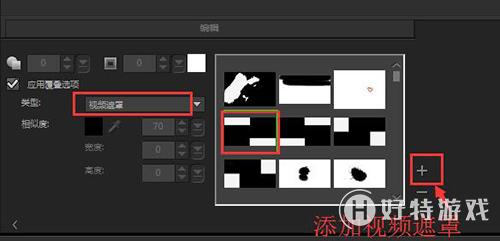
图3:添加视频遮罩的全部步骤
此时遮罩就做好了,按照这个方法,完成其他遮罩的制作和渲染。完成之后,新建一个项目,然后插入需要的素材,之后双击在“属性”中选择“遮罩和色度键”,类型中选择“视频遮罩”,然后顶级右侧的“ ”,将刚刚制作好的遮罩添加进来,然后随意选择一个即可。
二、转场效果制作

图4:添加连续转场效果
这里的效果其实就是将素材的区间设置为2秒,然后头尾重叠,将中间的转场替换为“转换”转场效果,具体的样式如下图所示:

图5:添加转场样式
如果转场运用的好的话也是可以制作出很漂亮的视频的,具体教程可以参考:会声会影照片做成视频实例
三、修剪滤镜

图6:添加修剪滤镜之后最终效果
后面只要用色块加素材,使用修剪滤镜就可以制作出很有动感的效果,具体操作如下:
1、将素材导入,调整到合适大小
2、然后为其添加“修剪滤镜”,然后设置从左侧移动到最右侧,在模板中选择即可
3、做完之后,一定要记得加上全白遮罩,否则会遮盖掉后面的素材。
-
会声会影2019专业版 V22.3.0.439 专业版 1.33 GB
下载
手游风云榜
更多 资讯阅读
更多 -

- 使用Blender生成城市模型
- 教程 2024-12-05
-

- 全球气象数据ERA5的下载方法
- 教程 2024-12-05
-

- Xpath解析及其语法
- 教程 2024-12-04
-

- 机器学习:神经网络构建(下)
- 教程 2024-12-04
-

- 华为Mate品牌盛典:HarmonyOS NEXT加持下游戏性能得到充分释放
- 教程 2024-12-03
-

- 实现对象集合与DataTable的相互转换
- 教程 2024-12-02
-

- 硬盘的基本知识与选购指南
- 教程 2024-12-01
-

- 如何在中国移动改变低价套餐
- 教程 2024-11-30
-

- 鸿蒙NEXT元服务:论如何免费快速上架作品
- 教程 2024-11-29
-

- 丰巢快递小程序软件广告推荐关闭方法
- 教程 2024-11-27
-

- 如何在ArcMap软件中进行栅格图像重采样操作
- 教程 2024-11-26
-

- 算法与数据结构 1 - 模拟
- 教程 2024-11-26





























